Ինչի՞ համար է RSS-ը
Եթե դուք ակտիվ ինտերնետ օգտագործող էք, դուք վստահաբար ամեն օր նայում էք բազում կայքեր, որոնց մի մասը նայում էք պարբերաբար` օրը մի քանի անգամ, կամ էլ մի քանի օրը մեկ։ Սա խոսում է այն մասին, որ այդ կայքերի պարունակության փոփոխությունները ձեզ անընդհատ հետաքրքրում են։ Այդ կայքերը կարող են լինել նորությունների կայքեր, գրադարաններ, բլոգեր, ֆորումներ …. Իսկ ի՞նչ անել, եթե դուք օրինակ կանչում էք ձեզ հետաքրքրող կայքը և այնտեղ ոչ մի թարմացում չէք գտնում։ Ստացվում է, որ դուք անիմաստ ժամանակ կորցրեցիք, երբեմն նաև նյարդեր…
Բայց ամեն ինչ դեռ անհույս չէ, կա՛ հնարավորություն վեբ–կայքերի թարմացումներին հետևելու առանց ամեն անգամ այդ կայքերը մտնելու։ Այդ հնարավորությունը RSS-ն է։
Ին՞չ է RSS–ը
RSS (Really Simple Syndication)-ը տեխնիկապես XML– ֆորմատների ընտանիք է, որը հատուկ նախատեսված է նորությունների, հոդվածների, անոնսների, բլոգերի փոփոխությունների նկարագրության համար։ RSS- ժապավեն (RSS–feed, RSS-лента, RSS–канал) –ը դա սերվերի վրա գտնվող էջ է , որը միշտ իր վրա պահում է վերջին թարմացումները: Ասենք վերջին 10 կամ 15 գրառումները բլոգում , կամ վերջին նորությունները լրատվական կայքում։ Օրինակ ՝
Tert.am http://www.tert.am/rss/?language=am
Անհանգիստ Բլոգ http://feeds.feedburner.com/gratun/kirg
Ավելի լավ աշխարհ http://lavash.gratun.am/rss.xml
Եթե ձեր Internet explorer-ը 7–րդ ից ցածր է կամ Chrome է, ապա այս հղումները կարող են բացվել դժվարընթեռնելի տեսքով։ RSS-ժապավեններ կարդալու համար ստեղծվել են հատուկ ծրագրեր և օնլայն ծառայություններ որոնք, հեշտացնում են RSS-ժապավենների հետ աշխատանքը։ Այդ ծրագրերը և ծառայությոննները կոչվում են RSS–ագրեգատորներ։
Ի՞նչ է RSS–ագրեգատորը
Ինչպես վերը նշվեց RSS–ագրեգատորները ծրագրեր են կամ էլ , օնլայն ծառայություններ, որոնք նախատեսված են RSS-ժաապավեններ կարդալու համար։ RSS–ագրեգատորները հնարավորություն են տալիս հեշտությամբ խմբավորել, համակարգել բազմաթիվ վեբ–կայքերից պարբերաբար եկող RSS-ժաապավենները։ Օնլայն ագրեգատորները ինձ ավելի հարմար են թվում, որովհետև դրանց օգտագործումը կախված չէ կոնկրետ համակարգչից: Դրանք կարելի է օգտագործել ցանկացած վայրից ,որտեղ կա համկարգիչ և ինտերնետ: Այսինքն դրանք կարելի է կարդալ աշխատավայրում և տանը, և նույնիսկ ավտոմեքենայի մեջ 🙂
Ամենամեծ առավելությունն այն է , որ կարելի է մեկ պատուհանի մեջ տեսնել ձեր սիրելի բոլոր կայքերում կատարված թարմացումները , գրեթե հենց թարմացման պահին։
RSS- ագրեգատորների ցուցակ
1. GoogleReader
2. Microsoft Outlook (ունի իր մեջ այդ հնարավորությունը)
3. Яндекс.Лента
4. Bloglines
5. Новотека
6. Subscribe.ru (ունի իր մեջ այդ հնարավորությունը)
7. Internet explorer 7-ից բարձր
. . . . .
Ի՞նչպես գտնել կայքում RSS-ի էջը:
Շատ հեշտ. մտնում էք այն էջը , որի նորություններին ցանկանում էք բաժանորդագրվել և փնտրում էք այս նկարներից (icon) որևէ մեկը
.jpg)
կարող են լինել նաև սրանցից որևէ մեկը
![]()
Գտաք, սեղմում էք վրան:
Մյուս տարբերակը առաջարկում են գրեթե բոլոր ժամանակակից Browser-ները, բացի ,ցավոք, Chrome ից: Browser-ը ավտոմատ գտնում է տվայլ կայքի RSS-ժապավենի հասցեն: Հասցեն ձեզ համար հասանելի կդառնա, եթե սեղմեք ձեր Browser-ի վրա կարմիր սլաքով նշված կոճակը:
Safary
Internet explorer
Firefox
Opera
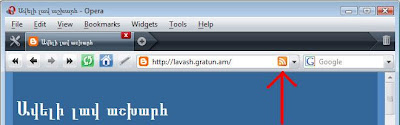
Ամփոփեմ. գոյություն ունի երկու ձև կայքի RSS-ժապավենի հասցեն գտնելու համար: Առաջինը՝ գտնել կայքում տեղադրված RSS-ի հղումը, կամ օգտագործել Browser-ի հնարավորությունից:
Լա՜վ… հասցեն ունենք բա հետո՞ : Հասցեն copy եք անում ու անցնում առաջ:
Ուշադրություն, շարունակությունը կարդացեք ներքոհիշյալ հղումով, քանի որ կոնկրետ Google Reader -ին նվիրված տեղեկությունները այլևս ակտուալ չեն:
The Old Reader-ի աշխատանքի ներկայացում [տեսանյութ]
Google Reader
Հաջորդ քայլերը կնկարագրեմ Google Reader-ի օրինակի վրա, չնայած ինչպես վերևում նշեցի(ագրեգատորների ցանկում) կան նաև այլընտրանքներ: Այս մասը կարդալուց հետո հեշտությամբ կարելի է նմանատիպ քայլերով իրականացնել նույնը այլ կայքերի վրա, outlook-ում և այլն … Սկսեք:
Մտնում էք ձեր google-ի(gmail) էլ. փոստարկղը (mailbox): Սեղմում էք նկարի վրա կարմիր սլաքով նշված հղմանը(link):
Կբացվի Google Reader ագրեգատորը: Այն ունի ներքևի նկարի վրա պատկերված տեսքը: Հետո սեղմում էք Add Subscription կոճակին(նշված է կարմիր սլաքով):
Բացված դաշտում Paste էք անում Copy արած հասցեն: Եվ սեղմում էք Add կոճակին:
Ինչպես տեսաք , Subscriptions ցուցակում հայտնվեց նոր գրառում: Դա ձեր նախընտրած կայքի թարմացումների բաժանորդագրությունն է:
Իսկ աջ մասում, հայտնվեցին վերջին հոդվածները:
Այս անգամ այսքանը:
UPD 1: Տերմինների մի մասը անգլերեն են, որովհետև չգտա ինձ բավարարող հայերեն տարբերակները: Առաջարկությունները ողջունվում են:
UPD 2: Հոդվածը կարելի է տարածել, մեջբերել, արտատպել, հղել: Միայն մարդ եղեք, դրեք հղում այս կայքի վրա 🙂
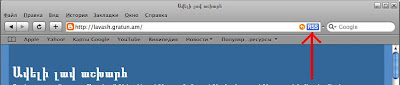
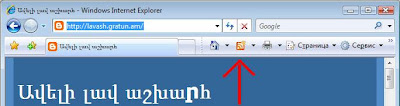
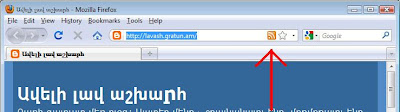
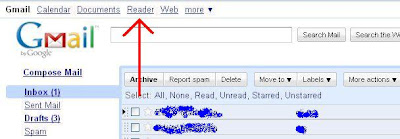

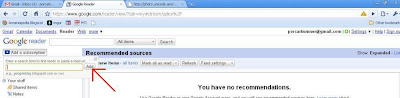

շատ պետքական հոդված էր, ահագին օգնեց reader-ի մեջ…
ուրախ եմ , որ պիտանի ա հոդվածը: Դեռ շարունակություն էլ կլինի երևի reader-ի հնարավորությունների մասին:
Շատ ապրես ! շատ օգտակար գործ արեցիր:
Ապրես, ապրես …
Հայերենով նման տեխնիկական նյութերը բավականին քիչ են, շատ ապրես էդ բացը լրացնելու մեջ քո ունեցած ավանդի համար!!!
«էդ բացը լրացնելու մեջ քո ունեցած ավանդի համար!!!»
:D:D:D:D:D
ենթադրում եմ ձևակերպումս շատա դուր եկել, հակառակ դեպքում նման հրճվանքի պատճառն էնքան էլ պարզ չի :)))
Հա Քրիստ ջան , ճիշտ էլ ենթադրում ես 😉
Էդգար ջան,
Լավ ես մտածել:
Էդգար
Էդգար ջան, Հոդվածը White Owl (Արտակ) ա գրել:
Իրոք բավականին օգտակար նյութ է 21-րդ դար մտածների համար: Շնորհակալություն:
Շնորհակալություն 😉
Շարունակություն էլ ունի 😉
ես էսօր էտ RSS FEEd-ի պատճառով շատ եմ տանջվել..փորձեցի իմ բլոգի համար RSS ծրագիր տալ, մի կերպ ստացվեց (երևի)) բայց հետո տենց էլ չկարողացա RSS-լոգոն բլոգում տեցադրել (Blogger.com հարթակ)..հնարավորա ինձ էտ հարցում օգնեք????
հա, կօգնեմ, հեսա մեյլ կգրեմ հասցեիդ, պատասխանի, կխոսանք